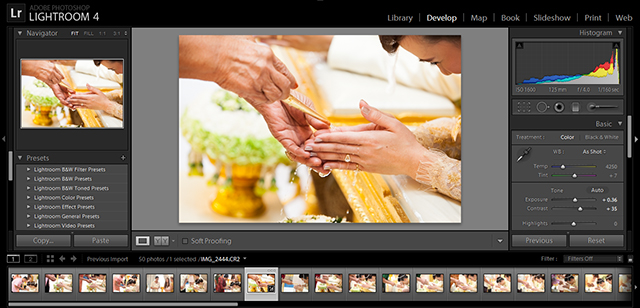เป็นที่ทราบกันดีว่าการมาของ Windows 10 นั้น นำการเปลี่ยนแปลงต่างๆ อยู่มากมาย โดยเฉพาะลูกเล่นที่มีเพิ่มเติมมาเหล่านั้น ดูจะช่วยให้หลายคนได้อุ่นใจว่าจะสามารถใช้งานได้อย่างเป็นกันเองมากขึ้น เช่นเดียวกับหน้าจอ Start Screen ที่บางท่านรู้สึกเริ่มคุ้นเคยและชื่นชอบในการใช้งานมากขึ้น ที่สำคัญคนที่ใช้หน้าจอแบบทัชสกรีน ดูจะชอบเพราะเรียกการทำงานได้จากหน้าจอนี้สะดวกกว่าการเข้าไปยังหน้าเดสก์ทอปนั่นเอง
แต่สำหรับ Windows 10 นั้น มาพร้อมกับ Start Menu จึงทำให้การบูตระบบเข้ามานั้น ถูกตั้งค่าให้เข้าไปยังหน้าเดสก์ทอปปกติในทันที จึงสร้างปริศนาให้กับบางคนได้สงสัยว่า สรุปแล้ว Start Screen ถูกยกเลิกไปหรือไม่ ซึ่งความเป็นจริงแล้วยังมีอยู่ แต่ต้องตั้งค่าการทำงานเสียก่อน แต่มีข้อจำกัดเล็กน้อยนั่นคือ เราสามารถเลือกรูปแบบหน้าจอการทำงานได้เพียงอย่างเดียวเท่านั้น คือเลือกให้เข้าสู่หน้าจอ Start Screen แบบเก่าหรือเข้าไปเป็นหน้าจอใหม่ Windows 10 พร้อมกับ Start Menu ซึ่งเลือกตั้งค่าได้โดย
แต่ถ้าในอนาคตต้องการจะเลือกใช้หน้าต่าง Windows 10 เดิม ก็ให้เข้าไปที่ Re-enable อีกครั้ง ด้วยการ Enable ที่ “Use the Start menu instead of the start screen” ก็จะสามารถเปิดใช้งานในฟังก์ชั่นดังกล่าวได้ใหม่อีกครั้ง